Som enhver anden OS, Android er applikationer default som brugeren kan åbne forskellige filtyper. Normalt brugerne installerer (udover indbyggede programmer) Flere programmer, der åbner den samme filtype (Browsere, Launch, medieafspillere etc.), er tvunget til at vælge kun én af dem vil åbne dine filer default. Og når de ønsker at ændre applikationen default for der kræves en bestemt type filer Slet indstillinger til den for systemindstillinger (hvis der er installeret et nyt program til den filtype, skal brugerne vælge applikationen igen default for dem; hvis du vil indstille det default et program, der allerede er installeret, skal du følge instruktionerne nedenfor).
Sådan nulstilles / ændres applikationer default i Android?
Default App manager er en ansøgning for Android (Fås i både lite version, gratisog i Palta udgaveUden reklamer), som gør det muligt for brugeren at GIVET applikationer default af systemet. Det viser alle applikationer indstillet som default på en enkelt liste og giver brugerne mulighed for at nulstille dem ved at trykke på knappen Klar ud for hver applikation) direkte fra dette skærmbillede, uden behov manuel reset deraf. Ændring applikationer default at gøre listen kategorier (Audio, video, kalender, beskeder osv).
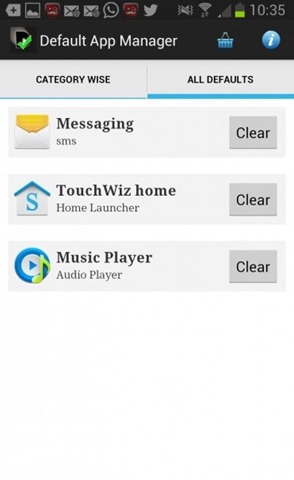
Hent Default App Manager Lite (via Google Play).
Hvis du ønsker at nulstille / ændre applikationer default manuel Android Settings, Følg nedenstående trin:
- åbne Settings > aplication leder
- øverst på skærmen (over listen med programmer) giver knalde (Trækker en finger) med uret, indtil du vælger Alle
- identificeret ansøgning (Eller programmer, men du bliver nødt til at gentage trinnene for hver af dem), du ikke længere ønsker at bruge som default og give tap på det
- de respektive programindstillinger, gå ned med fingeren (rul ned) Indtil du når indstillingen Start af default
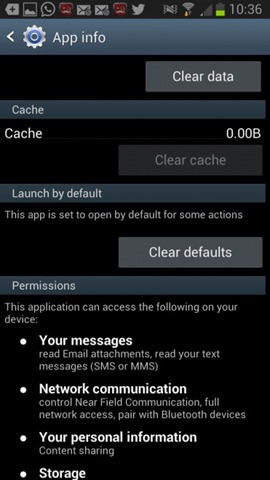
- giver tap på knappen Klar defaults (dette er kun aktivt, hvis applikationen er indstillet som en applikation default)
- at vælge en anden applikation som default for den filtype, prøv at åbne en fil, og vælg derefter det ønskede program fra muligheder vises systemet (du kan vælge applikationen for altid at åbne den filtype i tilstand default, eller for at den kun skal åbne filen en gang).
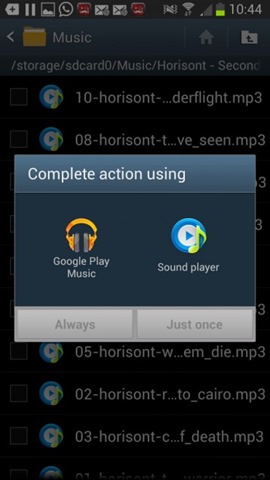
Bemærk: Den tutorial gælder for alle nyere versioner af Android (visse trin kan være lidt anderledes, afhængigt af producent / mærke enheder).
STEALTH SETTINGS - Sådan ryddes eller ændres default apps i Android